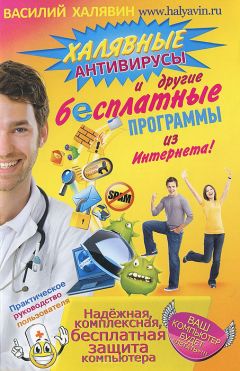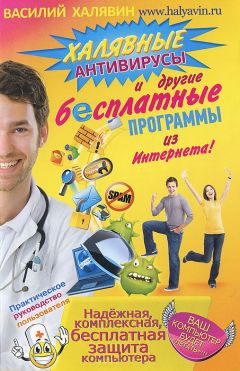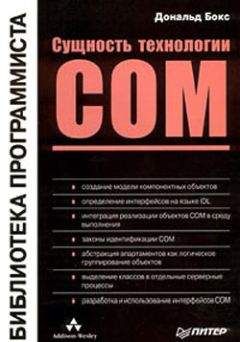Брайан Керниган - UNIX — универсальная среда программирования
$ ls ^?*.с$ Так не получится
вместо
$ ls *.с
Упражнение 5.1Если пользователи предпочтут вашу версию команды cal, как бы вы сделали ее общедоступной? Что следует предпринять, чтобы поместить ее в /usr/bin?
Упражнение 5.2Имеет ли смысл сделать так, чтобы при обращении cal 83 был напечатан календарь за 1983 г.? Как в этом случае задать вывод календаря?
Упражнение 5.3Модифицируйте команду cal так, чтобы можно было задавать больше одного месяца, например:
$ cal oct nov
и даже диапазон месяцев:
$ cal oct-dec
Если сейчас декабрь, а вы выполняете обращение cal jan, то какой должен быть напечатан календарь: на январь этого года или следующего? Когда следует прекратить расширять возможности команды cal?
5.2 Что представляет собой команда which?
При обзаведении собственными версиями команд, аналогичных cal, возникает ряд трудностей. В частности, когда вы работаете как пользователь Мэри и вошли в систему под именем mary, то, вводя команду cal, получаете стандартную версию команды вместо новой, если, конечно, не установили в своем каталоге bin связь с новой командой cal. Это может привести к путанице: вспомните, что сообщения об ошибках в исходной, команде cal не очень вразумительны. Мы привели всего лишь один пример возникающих трудностей. Поскольку интерпретатор осуществляет поиск команд среди каталогов, задаваемых переменной PATH, всегда есть вероятность столкнуться не с той версией команды, которую вы ожидали. Например, если вы задали команду, скажем echo, имя выполняемого на самом деле файла будет ./echo, /bin/echo, /usr/bin/echo или какое-то другое в зависимости от компонентов вашей переменной PATH и от того, где находятся файлы. Может случиться, что в вашей последовательности поиска ранее, чем вы ожидали, окажется выполняемый файл с правильным именем, но не с теми результатами. Наиболее типичным примером в такой ситуации является команда test, которую мы обсудим позднее. Ее название настолько распространено для временной версии программы, что вызовы "не тех" команд test происходят раздражающе часто[12]. Здесь весьма полезным средством явилась бы команда, которая помогла бы выяснить, какая версия программы должна выполняться.
Один из вариантов решения — цикл поиска по каталогам, указанным в PATH, выполняемого файла с данным именем. В гл. 3 мы использовали цикл for по именам файлов и аргументам. Здесь же нужен такой цикл:
for i in компонента в PATH
do
если заданное имя в каталоге i
печать полного путевого имени
done
Поскольку любую команду можно запустить внутри символов слабого ударения очевидное решение состоит в том, чтобы запустить sed по значению PATH, заменив двоеточия на пробелы. Мы можем проверить это с помощью нашего старого друга echo:
$ echo $PATH
:/usr/you/bin:/bin:/usr/bin 4 компонента
$ echo $PATH | sed 's/:/ /a'
/usr/you/bin /bin /usr/bin Только три выдано!
$ echo `echo $PATH | sed 's/:/ /g'`
/usr/you/bin /bin /usr/bin По-прежнему только три
$
Однако такое решение проблематично. Пустая строка в PATH служит синонимом '.'. Поэтому перевод двоеточий в пробелы не слишком удачен — теряется информация о пустых компонентах. Для создания правильного списка каталогов пустую компоненту PATH нужно перевести в точку. Пустая компонента может быть в середине, начале или конце строки, так что вам придется потрудиться, чтобы учесть все возможные случаи:
$ echo $PATH | sed 's/^:/./
> s/::/:.:/g
> s/:$/:./
> s/:/ /g'
. /usr/you/bin /bin /usr/bin
$
Мы могли бы записать это с помощью четырех отдельных команд sed, но так как редактор sed производит замены по порядку, можно выполнить все операции за один вызов.
После задания каталогов в компонентах PATH упомянутая выше команда test(1) может вывести сообщение о том, существует ли файл в каждом каталоге. В принципе команда test — одна из самых "неуклюжих" программ UNIX. Например, команда "test -r файл" проверяет, существует ли файл и можно ли его читать; "test -w файл" проверяет, существует ли файл и можно ли в него писать, но в седьмой версии нет команды test -х (хотя в System V и других версиях есть), а именно она нам и нужна. Мы примем, что обращение "test -f файл" будет проверять, существует ли файл и не является ли он каталогом, т.е. представляет ли он собой обычный файл. Но вам следует обратиться к соответствующей странице справочного руководства, поскольку имеет хождение несколько версий.
Каждая команда вырабатывает код завершения — значение, передаваемое интерпретатору и показывающее, что произошло. Это небольшое целое число, которое устанавливается по соглашению. Так, нуль может означать "истину" (команда успешно завершена), а ненулевое значение трактуется как "ложь" (выполнение команды было неудачным). Обратите внимание на то, что выбранные здесь значения противоположны значениям истины и лжи в языке Си.
Поскольку ложь может представлять множество различных значений, причина неудачи обозначается кодом завершения по лжи. Например, команда grep возвращает 0, если произошло сопоставление, 1 — если сопоставления не было, и 2 — в случае ошибки в шаблоне или именах файлов. Каждая программа возвращает код завершения, хотя обычно нас не интересует его значение. Команда test неординарна: ее единственное назначение состоит в передаче кода завершения. Она ничего не выводит и не изменяет файлы.
Интерпретатор хранит код завершения последней программы в переменной $?:
$ cmp /usr/you/.profile /usr/you/.profile
$ Выдачи нет, файлы совпадают
$ echo $?
0 0 означает успех, файлы идентичны
$ cmp /usr/you/.profile /usr/mary/.profile
/usr/you/.profile /usr/mary/.profile differ: char 6, line 3
$ echo $?
1 He нуль означает, что файлы различны
$
У некоторых команд, таких, как cmp и grep, есть флаг -s, который заставляет их завершить выполнение с определенным кодом, но подавляет вывод. Оператор if языка shell запускает команды в зависимости от кода завершения некоторой команды, а именно:
if команда
then
команды, если условие верно
else
команды, если условие ложно
fi
Местоположение символов перевода строк очень важно: fi, then и else распознаются только после символа перевода строки или точки с запятой.
Оператор if всегда запускает команду (условие), тогда как в операторе case сопоставление с шаблоном производится самим интерпретатором. В некоторых версиях UNIX, включая System V, test является встроенной командой интерпретатора, поэтому if и test будут выполняться так же быстро, как и case. Если test — не встроенная команда, то операторы case более эффективны, чем операторы if, и следует использовать именно их для поиска шаблонов;
$ case "$1" in
hello) command
esac
выполняется быстрее, чем
if test "$1"==hello Медленнее, если test не встроенная
then
command
fi
Это одна из причин, по которой в языке shell иногда для проверки условий применяются операторы case, хотя в большинстве языков программирования использовались бы операторы if. С другой стороны, с помощью оператора case непросто определить, имеется ли право доступа к файлу на чтение; здесь предпочтение следует отдать команде test и оператору if.
Итак, теперь мы готовы воспользоваться первой версией команды which, которая выведет сообщение о том, какой файл соответствует команде:
$ cat which
# which cmd: which cmd in PATH is executed, version 1
case $# in
0) echo 'Usage: which command' 1>&2; exit 2
esac
for i in `echo $PATH | sed 's/^:/.:/
s/::/:.:/g
s/:$/:./
s/:/ /g'`
do
if test -f $i/$1 # use test -x if you can
then
echo $i/$1
exit 0 # found it
fi
done
exit 1 # not found
$
Проверим ее:
$ cx which Сделаем ее выполняемой
$ which which
./which
$ which ed
/bin/ed
$ mv which /usr/you/bin
$ which which
/usr/you/bin/which